درست است که Spotify یکی از بهترین برنامهها برای پخش موسیقی است، اما خب هنوز هم کاملاً بیعیب و بدون مشکل نیست. مشکلی که اکثر ما معمولاً در این برنامه با آن مواجه می شویم، کیفیت پایین یا بد صدای Spotify می باشد. اگر شما هم نیز با همین مشکل مواجه هستید، ما به سرعت به شما کمک میکنیم که با انجام چند تنظیمات و جابجاییهایی ساده آن را حل کنید. در این مطلب سلام دنیا، ما به علت مشکل کیفیت صدای بد در برنامه اسپاتیفای؛ رفع مشکل کیفیت صدای بد در برنامه اسپاتیفای و روش بهبود و افزایش کیفیت صدا در Spotify پرداخته ایم. با ما همراه باشید.
رفع مشکل کیفیت صدای بد در برنامه Spotify
1. رفع مشکل کیفیت صدای بد در برنامه Spotify: بررسی کردن PLAN برنامه
اگر که از نسخه رایگان Spotify استفاده میکنید، پس قطعاً باید بدانید که این برنامه در نسخه رایگان بهترین کیفیت صدا را به شما ارائه نمیدهد. بالاترین سطح در Spotify از نظر کیفیت صدا Very High نام دارد که نسخه رایگان آن فقط تا گزینه High را به شما ارائه می دهد.
حتما بخوانید: آموزش کامل دانلود و کار با برنامه spotify
با این حال، اگر که کاربر پریمیوم Spotify هستید و هنوز هم از کیفیت صدای بد در Spotify رنج می برید، باید حتماً بررسی کنید که آیا بهترین تنظیمات را برای خود انتخاب کرده اید یا خیر.
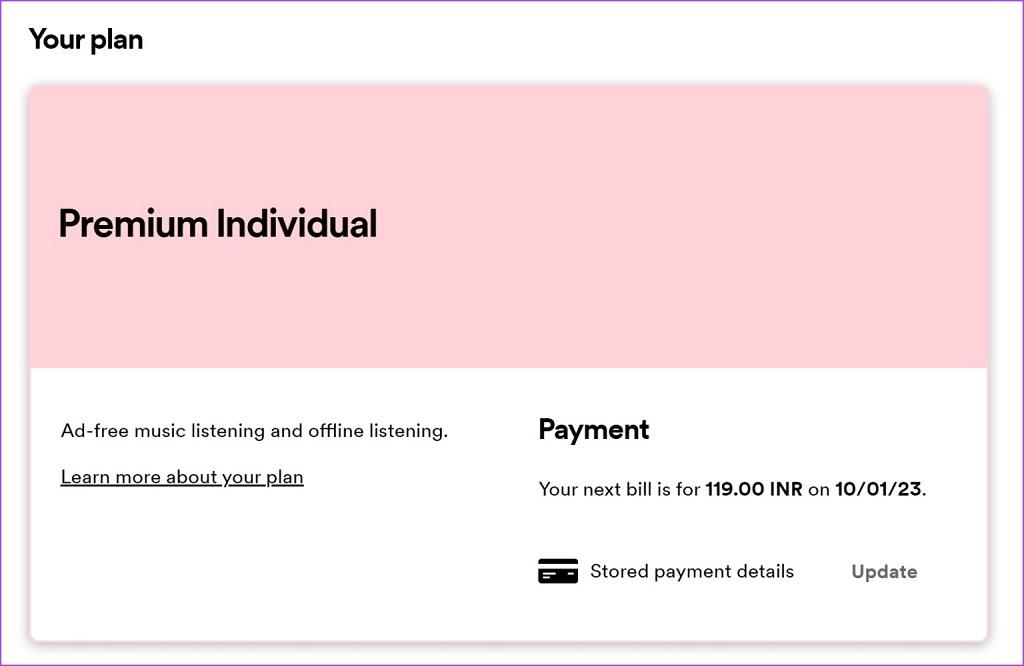
2. رفع مشکل کیفیت صدای بد در برنامه Spotify: بررسی تنظیمات کیفیت صدا
- مرحله 1: بر روی نماد تنظیمات در صفحه اصلی ضربه بزنید.
- مرحله 2: در صفحه تنظیمات، بر روی Audio Qualityضربه بزنید.
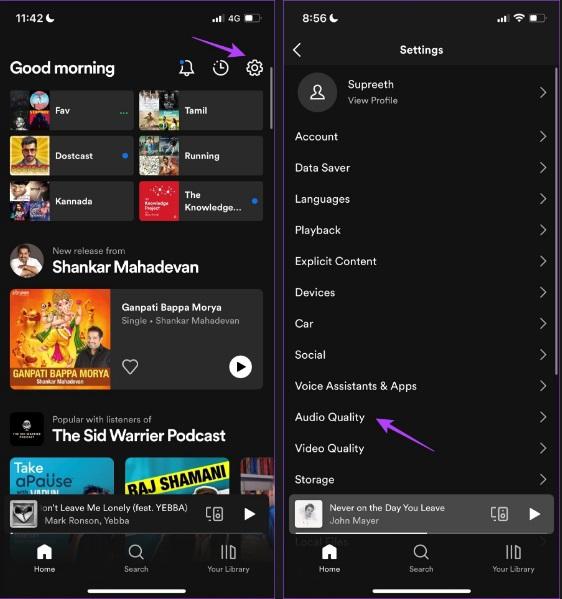
- مرحله 3: گزینه Very High را در هر دو گزینه پخش جریانی Wi-Fi و Cellular انتخاب کنید.
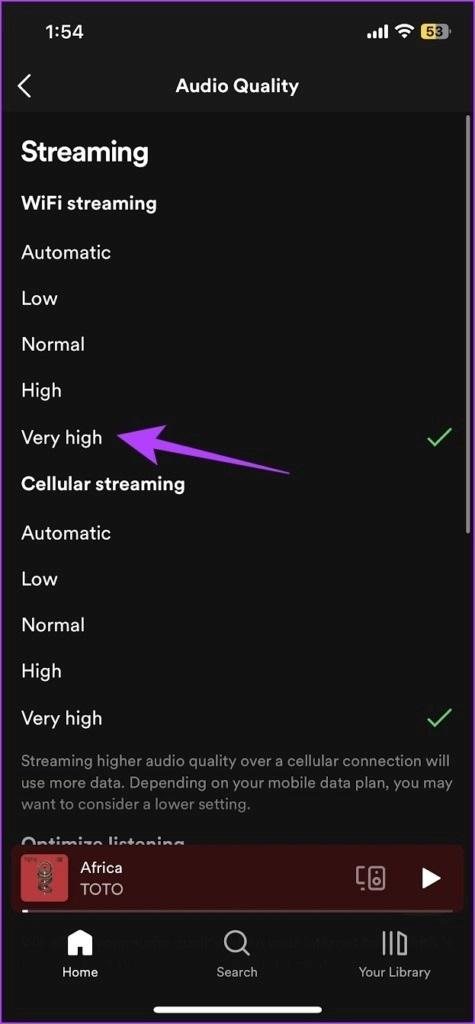
نکته: Spotify همچنین دارای یک حالت ذخیرهسازی داده داخلی است که در صورت فعال بودن کیفیت صدا را کاهش میدهد.
حتما بخوانید: چگونه صف spotify را پاک کنیم
3. رفع مشکل کیفیت صدای بد در برنامه Spotify: غیر فعال کردن حالت ذخیرهسازی داده داخلی
فعال کردن ذخیرهکننده داده میتواند پتانسیل پخش کامل Spotify را محدود کند و منجر به کیفیت پایینتر صدا شود.
- مرحله 1: بر روی گزینه تنظیمات در برنامه Spotify ضربه بزنید.
- مرحله 2: در صفحه تنظیمات، بر روی Data Saver ضربه بزنید.
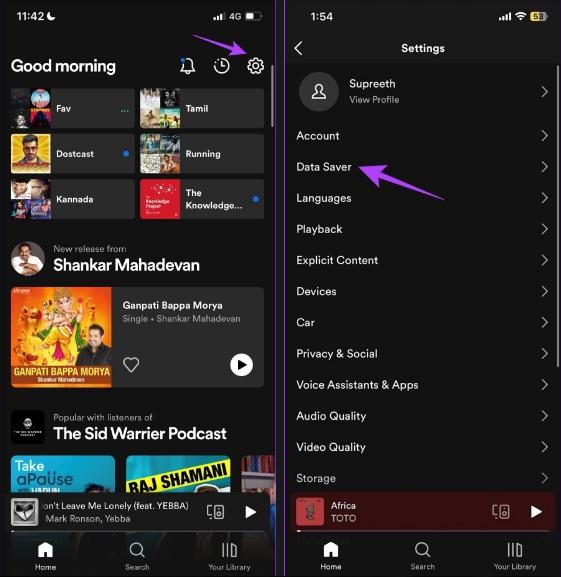
- مرحله 3: مطمئن شوید که گزینه Data Saver برای شما خاموش باشد.
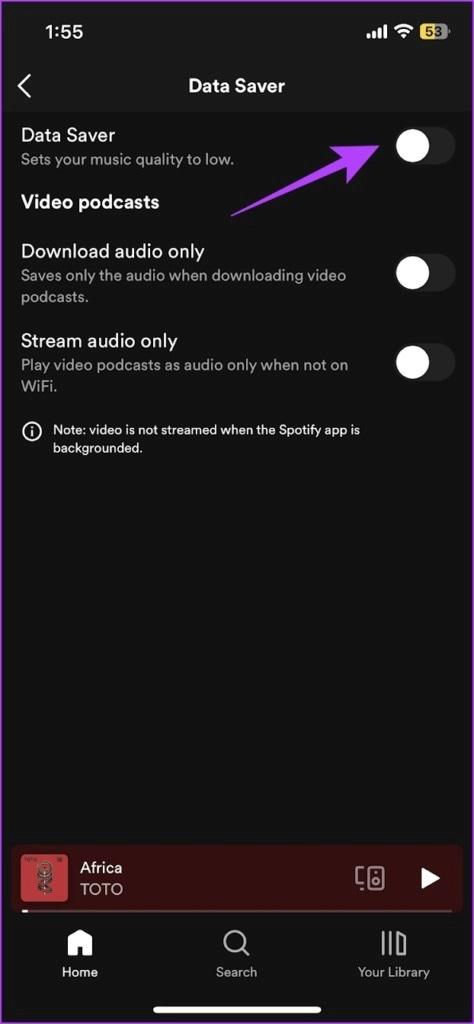
4. رفع مشکل کیفیت صدای بد در برنامه Spotify: بررسی تنظیمات شبکه
برای پخش یک آهنگ با بالاترین کیفیت در Spotify، برنامه به منابع کافی نیاز دارد که نیاز به اتصال به اینترنت خوب یکی از اولویت ها می باشد. اگر در درک کردن برنامه های اینترنتی خود مشکل دارید، می توانید برای اطلاعات بیشتر با ارائه دهنده خدمات خود تماس بگیرید. اگر که این روش برای شما کار نکرد، میتوانید به سادگی Spotify را مجدداً راهاندازی کرده و بررسی کنید که آیا مشکل برای شما برطرف می شود یا خیر.
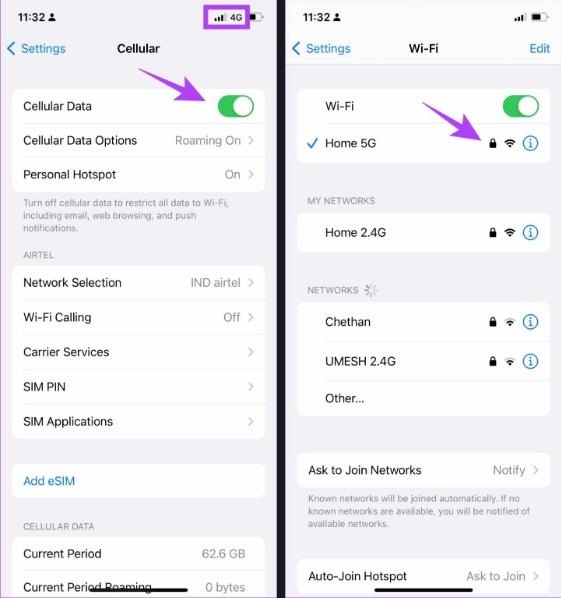
5. رفع مشکل کیفیت صدای بد در برنامه Spotify: راه اندازی مجدد برنامه
راه اندازی مجدد Spotify تمام ویژگی ها و سرویس های برنامه را به روز و اکثر مشکلات موجود در برنامه را رفع می کند. گاهی اوقات، کیفیت صدای بد در Spotify به سادگی با راه اندازی مجدد برنامه درست می شود. پس ابتدا برنامه را پاک کرده و دوباره آن را نصب کنید.
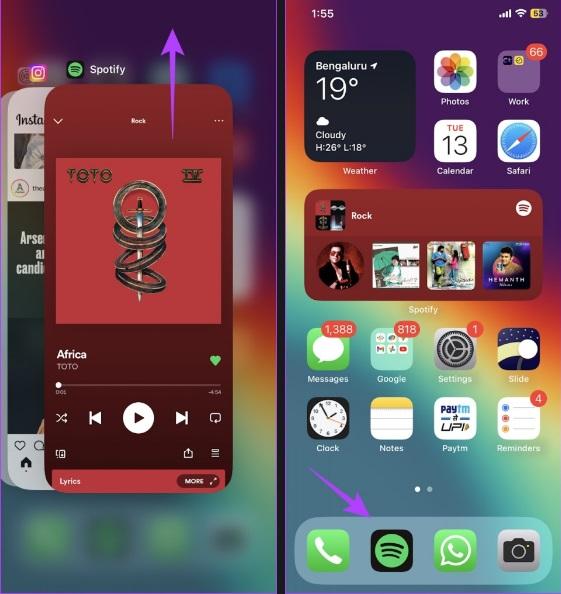
6. رفع مشکل کیفیت صدای بد در برنامه Spotify: بررسی سطح صدای Spotify
شاید این گزینه نتواند کیفیت صدا را در Spotify بهبود بخشد، ولی خب توجه داشته باشید که می تواند تنظیم سطح صدا Spotify را بر روی بهترین گزینه ممکن پخش صدا، پخش کند.
حتما بخوانید: آموزش کپی کردن لیست پخش اسپاتیفای (Spotify) در کامپیوتر و گوشی
- مرحله 1: منوی تنظیمات را از صفحه اصلی Spotify باز کنید.
- مرحله 2: بر روی Playback ضربه بزنید.
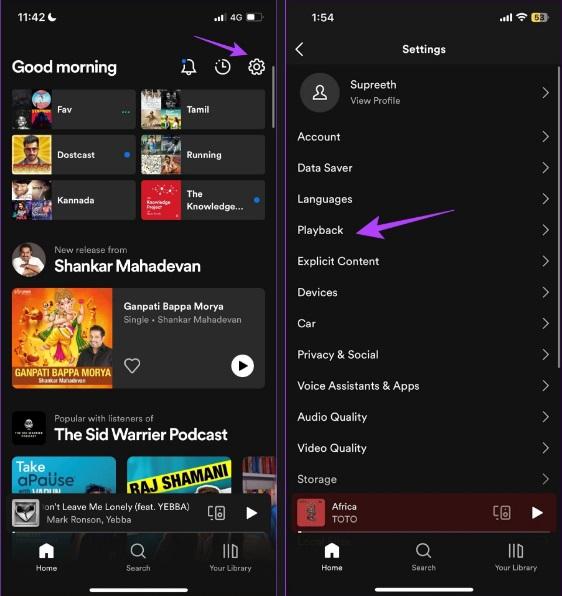
- مرحله 3: سطح صدا را بر روی Loud تنظیم کنید. با این کار صدای آهنگ ها در بهترین سطح صدای خروجی، خارج می شوند.
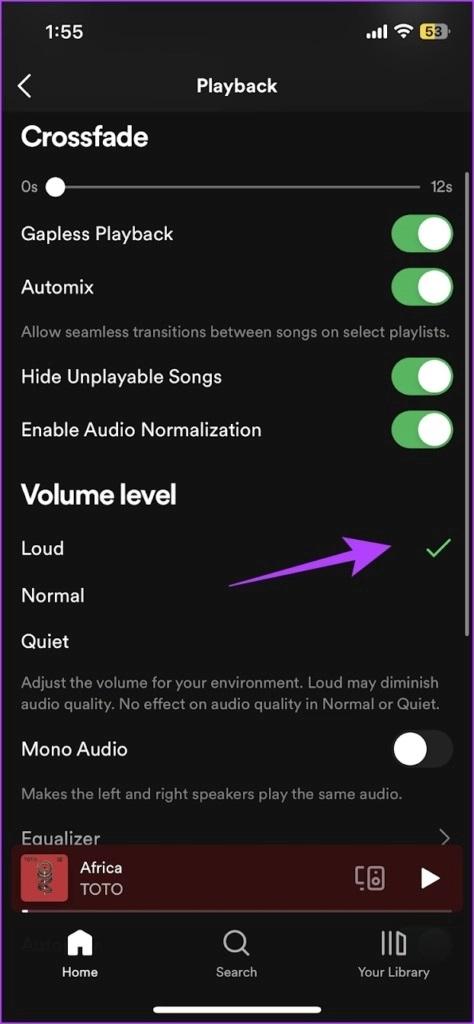
7. رفع مشکل کیفیت صدای بد در برنامه Spotify: پاک کردن حافظه پنهان Spotify
Spotify به جمعآوری مقادیر زیادی حافظه کش معروف است که منجر به ذخیره بسیاری از فایلهای ناخواسته - که می توانند بر عملکرد برنامه تأثیر بگذارند - می شود. این عملکرد می تواند همچنین باعث مشکل کیفیت صدای بد در Spotify باشد.
- مرحله 1: بر روی نماد تنظیمات در برنامه Spotify ضربه بزنید و Storage را انتخاب کنید.
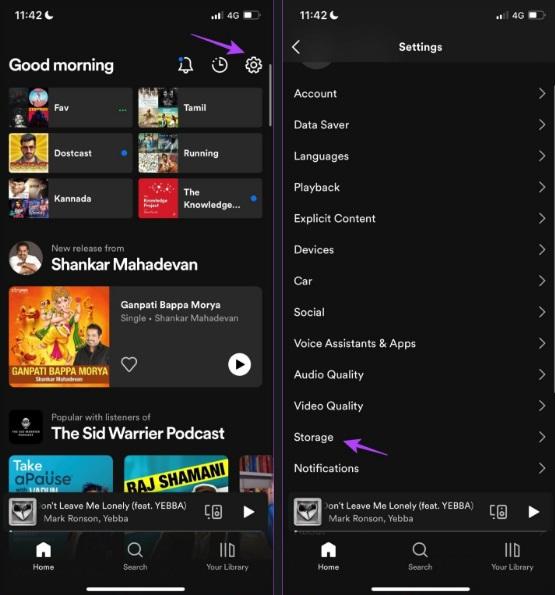
- مرحله 2: بر روی Clear Cache ضربه بزنید و برای تایید دوباره Clear cache را انتخاب کنید.
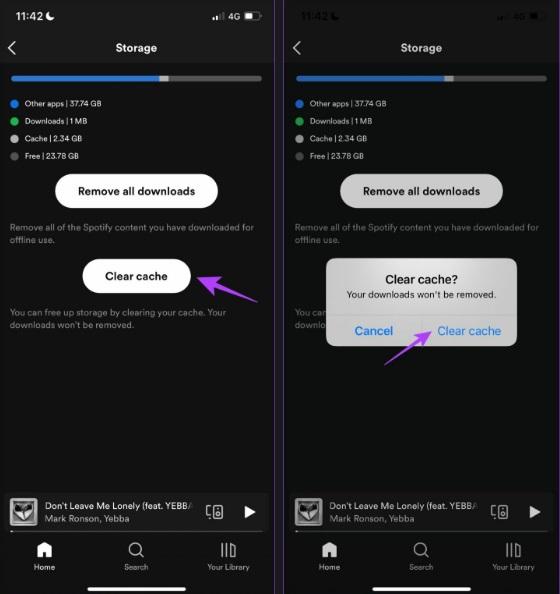
8. رفع مشکل کیفیت صدای بد در برنامه Spotify: غیر فعال کردن حالت ذخیره باتری
اگر ذخیره باتری را در تلفن خود فعال کرده باشید، عملکرد دستگاه شما محدود می شود که این خود می تواند بر روی کیفیت صدای Spotify و خدمات دیگر آن نیز تأثیر بگذارد. بنابراین توصیه می شود در مواقعی که به آن نیاز ندارید آن را خاموش کنید.
حتما بخوانید: چگونه آهنگ را از پلی لیست اسپاتیفای حذف کنیم
غیر فعال کردن حالت ذخیره باتری در آیفون
- مرحله 1: برنامه تنظیمات را باز کنید.
- مرحله 2: بر روی Battery ضربه بزنید.
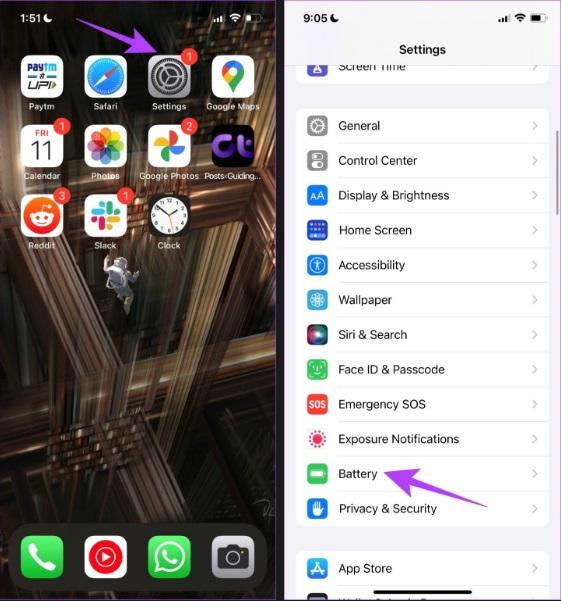
- مرحله 3: Low Power Mode را خاموش کنید.
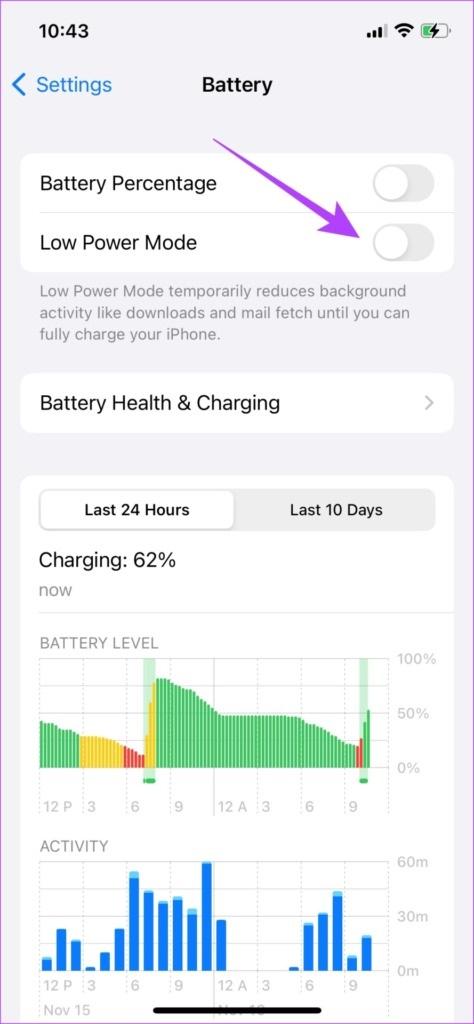
غیر فعال کردن حالت ذخیره باتری در اندروید
در برخی از دستگاههای اندرویدی، گزینهای برای غیرفعال کردن صرفهجویی در باتری بر اساس هر برنامه وجود دارد. در ادامه نحوه غیرفعال کردن تمام محدودیت های باتری در اندروید آمده است.
- مرحله 1: بر روی نماد برنامه Spotify به مدت طولانی فشار دهید.
- مرحله 2: بر روی App Info ضربه بزنید.
- مرحله 3: بر روی Battery saver ضربه بزنید.
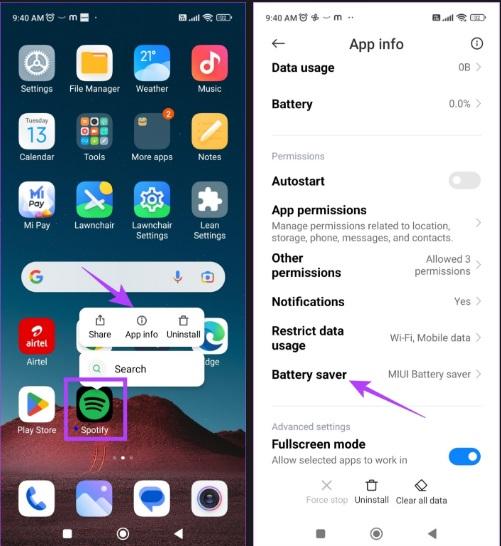
- مرحله 4: گزینه No Restrictions را انتخاب کرده تا حالت ذخیره باتری برنامه حذف شود.
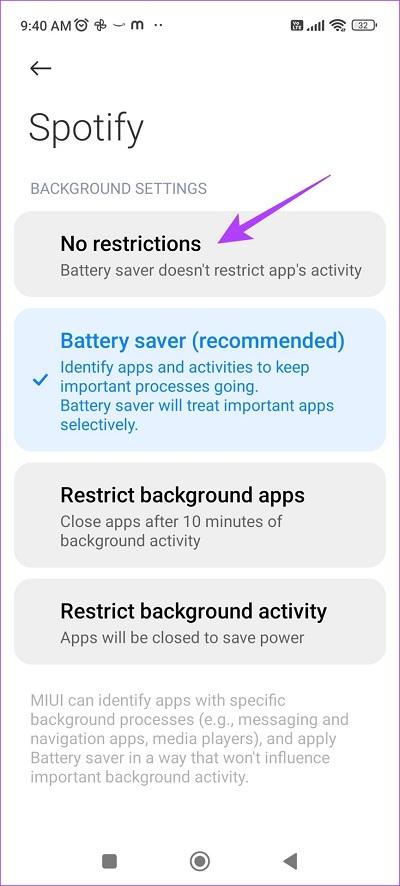
این همه آن چیزی بود که شما باید برای رفع کیفیت صدای ضعیف در Spotify بدانید. با این حال، اگر هنوز سؤالات بیشتری در مورد آن دارید، بخش بعدی را بررسی کنید.
سوالات متداول
1. Spotify موسیقی را با چه مقدار بیتی پخش می کند؟
- خودکار/Automatic: به اتصال شبکه شما بستگی دارد
- کم/Low: معادل تقریباً 24 کیلوبیت بر ثانیه
- معمولی/Normal: معادل تقریباً 96 کیلوبیت بر ثانیه
- بالا/High: معادل تقریباً 160 کیلوبیت بر ثانیه
- خیلی زیاد/Very high: معادل تقریباً 320 کیلوبیت بر ثانیه
2. آیا Spotify دارای قابلیت Spatial Audio است؟
خیر، Spatial Audio یک ویژگی اختصاصی برای Apple Music است و در Spotify در دسترس نمی باشد.
3. آیا کیفیت بالا در Spotify داده های بیشتری را مصرف می کند؟
بله، فعال کردن گزینه Very High برای کیفیت صدا در Spotify داده بیشتری را مصرف می کند.
بهبود کیفیت صدا در SPOTIFY
امیدواریم این روش ها به شما در بهبود کیفیت صدای خود در Spotify کمک کرده باشند. در حالی که اپل با افزودن صدای lossless و Hi-Res به آهنگ ها گام بزرگی در کیفیت موسیقی برداشته است، امیدواریم Spotify نیز این ویژگی مشابه را در برنامه اضافه کند. با این وجود، Spotify اعلام کرده است که فعال کردن صدای Hi-Res بر روی کارتها موجود می باشد، اما خب این تقریباً برای یک سال پیش بود و ما همچنان منتظر بهروزرسانی برای همین نوع کارت ها هستیم.
مقالات مرتبط:
روش مخفی و آشکار کردن آهنگ ها در پلی لیست اسپاتیفای (Spotify)
رفع مشکل کانکت و وصل نشدن اسپاتیفای به اینترنت با 6 روش


دیدگاه ها